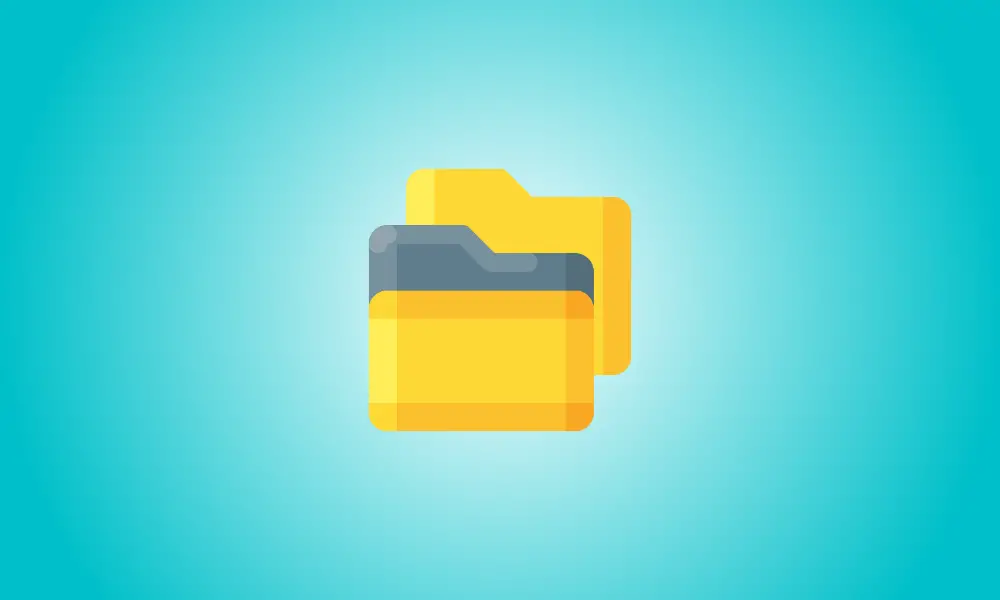Einführung
Wir haben die Verfügbarkeit der Funktion gestern angekündigt und zeigen Ihnen heute, wie Sie sie verwenden. Wir beziehen uns auf die neuen Datei-Explorer-Registerkarten, die zu Windows 11 hinzugefügt wurden. Denken Sie daran, dass Sie ein Insider im Dev Channel sein müssen damit dies funktioniert. Wenn Sie unsere Anweisungen sorgfältig befolgen, werden Sie im Handumdrehen die Registerkarten des Datei-Explorers für Windows 11 verwenden.
Restoro PC Repair Tool wird zur Lösung einer Vielzahl von PC-Problemen empfohlen:
Dieses Programm behebt häufige Computerfehler, schützt Sie vor Dateiverlust, Spyware und Hardwarefehlern und optimiert Ihren Computer für Spitzenleistung. Mit drei einfachen Aktionen können Sie PC-Probleme lösen und Viren beseitigen:
- Laden Sie das Restoro PC-Reparaturtool herunter, einschließlich patentierter Technologien (Patent hier verfügbar).
- Um Windows-Fehler zu erkennen, die PC-Probleme verursachen können, klicken Sie auf Scan starten.
- Um Probleme zu beheben, die sich auf die Sicherheit und Leistung Ihres Computers auswirken, wählen Sie Alle reparieren.
Erst gestern haben wir die Pläne von Microsoft untersucht, Windows 11 Datei-Explorer-Registerkarten hinzuzufügen.
Die Funktionalität wurde erstmals mit Dev Channel Insider Version 22572 veröffentlicht, obwohl Microsoft sie noch offiziell anerkennen muss.
Einige der technisch versierteren Kunden entdeckten es jedoch und konnten es aktivieren.
Wir wissen, dass Sie sich darauf freuen, diese lang erwartete Funktion auszuprobieren. Wenn Sie also auch ein Dev Channel-Insider sind, zeigen wir Ihnen, wie Sie es selbst tun können.
Wie erhalte ich Zugriff auf die neuen Registerkarten des Datei-Explorers?
Es ist keine sehr schwierige Operation und erfordert nicht viel technisches Wissen. es dauert nur ein paar Minuten Ihrer Zeit.
Keine Sorge, diese Änderung ist nicht dauerhaft, und Sie können Registerkarten im Datei-Explorer jederzeit deaktivieren.
Bevor wir jedoch beginnen, vergewissern Sie sich bitte, dass Sie ein Windows Insider sind und am Dev Channel arbeiten; andernfalls wird dies nicht funktionieren.
ViVeTool kann heruntergeladen werden von GitHub.
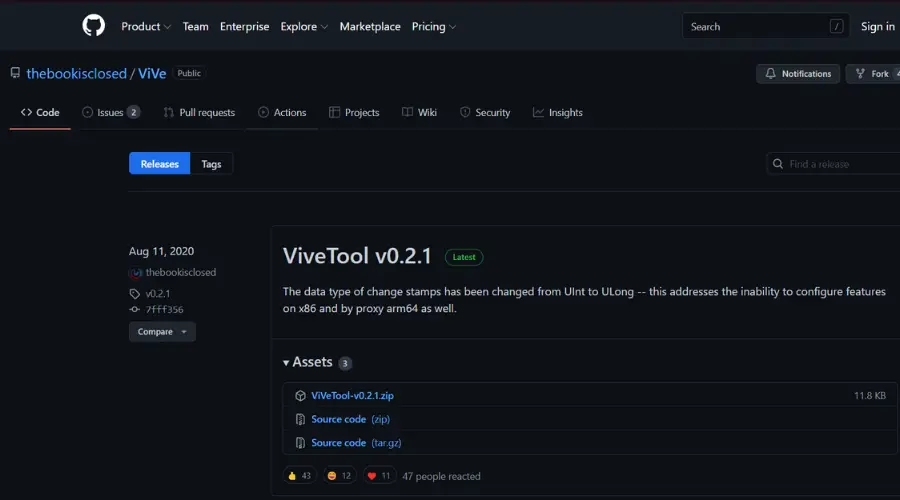
ViveTool sollte extrahiert und installiert werden.
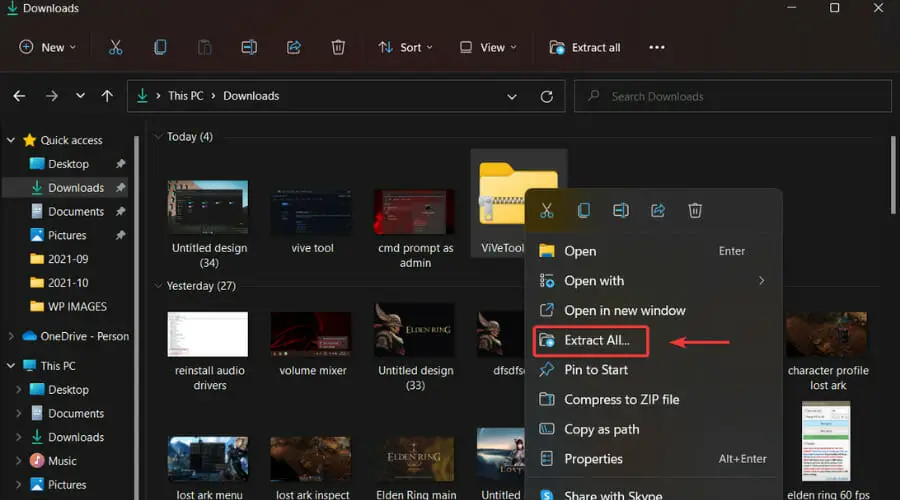
Starten Sie die Eingabeaufforderung als Administrator.
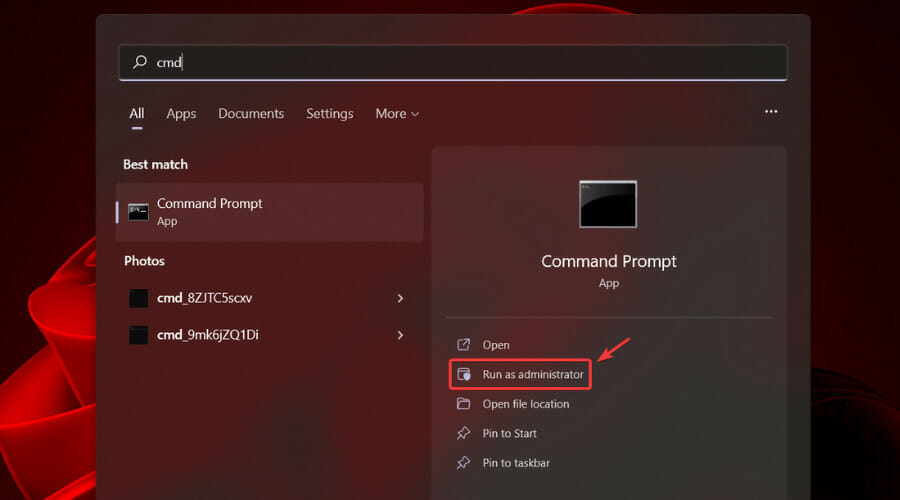
Geben Sie den folgenden Befehl ein, um zum ViveTool-Ordner zu navigieren: cd C:\ORDNER\PFAD\ViveTool-v0.2.1
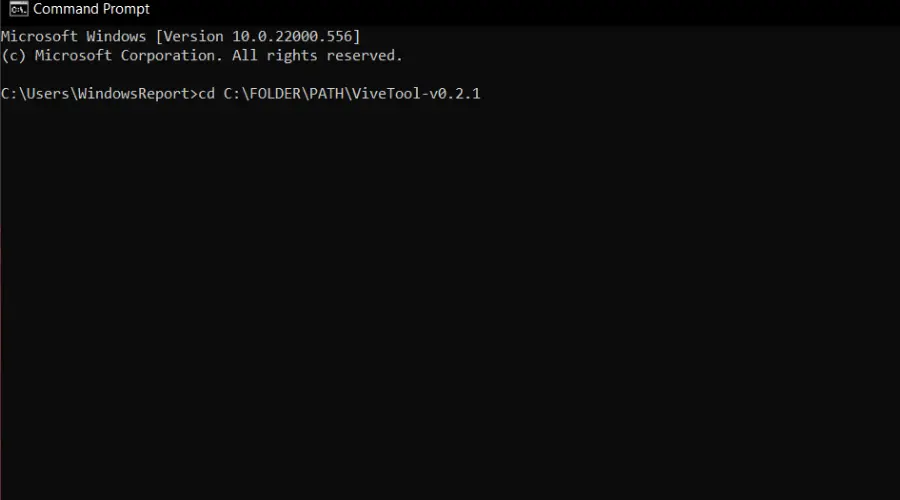
Geben Sie den folgenden Befehl ein: vivetool addconfig 34370472 2
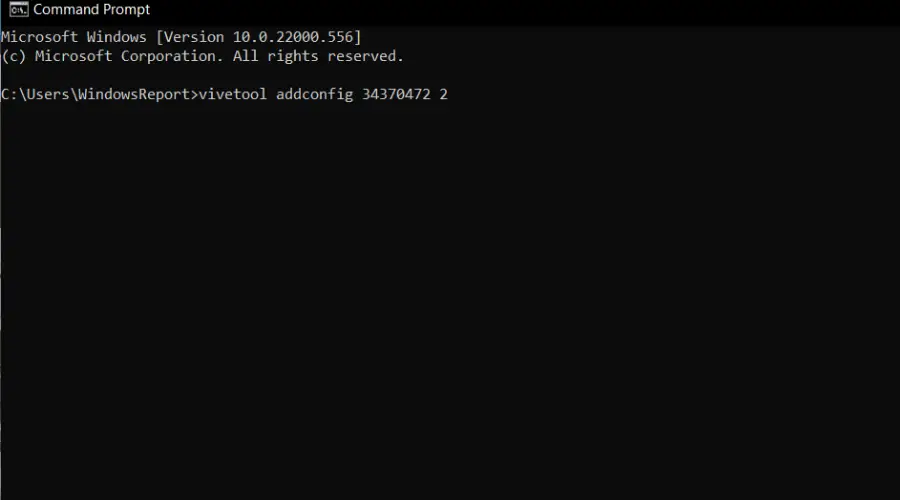
Starte deinen Computer neu.
Nach Abschluss dieses kurzen Verfahrens sollten Sie in der Lage sein, die neuen Datei-Explorer-Registerkarten in Windows 11 zu verwenden.
Natürlich möchten einige von Ihnen die vorgenommenen Änderungen möglicherweise rückgängig machen, nachdem sie die neuen Registerkarten satt haben.
Geben Sie dazu einfach den folgenden Befehl ein: vivetool delconfig 34370472 2
Es ist schwer zu sagen, wie lange wir noch warten müssen, bis diese Funktion in den öffentlichen Rollout aufgenommen wird, aber da sie bereits in der Insider-Version enthalten ist, gehen wir davon aus, dass es nicht lange dauern wird.
Haben Sie dieses bisher unentdeckte Feature entdeckt? Bitte teilen Sie Ihre Gedanken im Kommentarfeld unten mit.